Produk Pilihan
-
-
-
-
Tindakan Photoshop Penting
Kumpulan Tindakan Photoshop Penyuntingan Bayi Baru Lahir Necessities ™
$29.00 -
-
-
-
Adakah orang pernah mempunyai pengalaman "mengambil foto sekarang atau kehilangan saat ini"? Kadang kala ini berlaku, anda kehilangan sedikit kawalan terhadap latar belakang anda dan perlu melakukan kerja pasca pemprosesan.
Baiklah, inilah "momen" saya. Kami berada di hujung penggambaran gambar kami pada hari itu. CEPAT. Sangat panas. 98 darjah panas ... dan tengah hari. Bukan situasi yang sesuai untuk sebarang gambar. Kami berjalan ke satu tempat terakhir yang teduh dan terserempak di sebuah bukit yang MENAKJUBKAN. Saya memberitahu keluarga untuk terus maju dan berlari ke sana kerana saya mempunyai idea yang sangat menyeronokkan. Pada masa itu mereka berfikir .. "oh tidak ... Emily dan ideanya yang gila lagi."
Kami meyakinkan seluruh pasukan bola sepak untuk bergerak hanya sebentar..jadi kami harus melakukan tangkapan ini dengan cepat dan memaksa mereka bergerak akan menjimatkan banyak masa saya dalam proses pasca. Semasa mengemukakan idea ini, di belakang fikiran saya, saya tahu bahawa Jodi telah membuat tindakan yang sempurna, bahawa saya telah pulang ke rumah di komputer saya, yang akan membolehkan saya membuat ini menjadi kenyataan. Saya memberitahu keluarga, "Saya JANJI ... ini akan sangat menyeronokkan ... percayalah ..." (di belakang kepalaku, aku berfikir ... oh ya ampun ... tidak ada awan, tengah hari.. nada kulit yang berlipat ganda ... menembak menanjak .... cari saja Emily)… .Dan saya buat begitu.
Anda mungkin melihat ini dan berfikir ... jadi bagaimana. Mereka berada di atas bukit. Teruskan membaca…
Anda akan melihat bagaimana ini ...

Berubah menjadi ini ...

Untuk memulakan, saya mengambil gambar dengan Nikon D700 dan menggunakan lensa 50 mm 1.4 dengan tangkapan ini. Saya tidak mempunyai masa untuk beralih ke lensa 85mm 1.4 kegemaran saya yang baru, atau saya akan mempunyai! Astaga LOVE lensa itu !!! 🙂
Saya mendedahkan kulit ibu untuk tembakan ini. Saya tahu pendedahan di tempat lain tidak sesuai, tetapi kerana saya membuat rakaman di RAW, saya boleh mengubahnya kemudian. Dalam Adobe Raw saya mengubah paparan menggunakan slaid keseimbangan putih, kontras dan mengisi cahaya, sebelum menariknya ke Photoshop.
Selepas saya menariknya ke Photoshop inilah yang saya buat:
1. Lasso magnetik dan transformasi bebas:
Saya memerlukan pokok dan tiang lampu untuk foto yang saya bayangkan. Di sinilah saya menggunakan alat laser magnetik saya untuk memilih keluarga, dan memindahkannya.
Pertama..pilih alat lass magnetik anda ... itu adalah lasso segitiga dengan magnet tapal kuda di atas. Selepas anda membuat apa yang anda suka, klik kanan dan klik "transform percuma". Anda kemudian boleh memindahkan apa yang telah anda pilih di suatu tempat di skrin ... di mana sahaja anda mahu. Lihat di bawah.
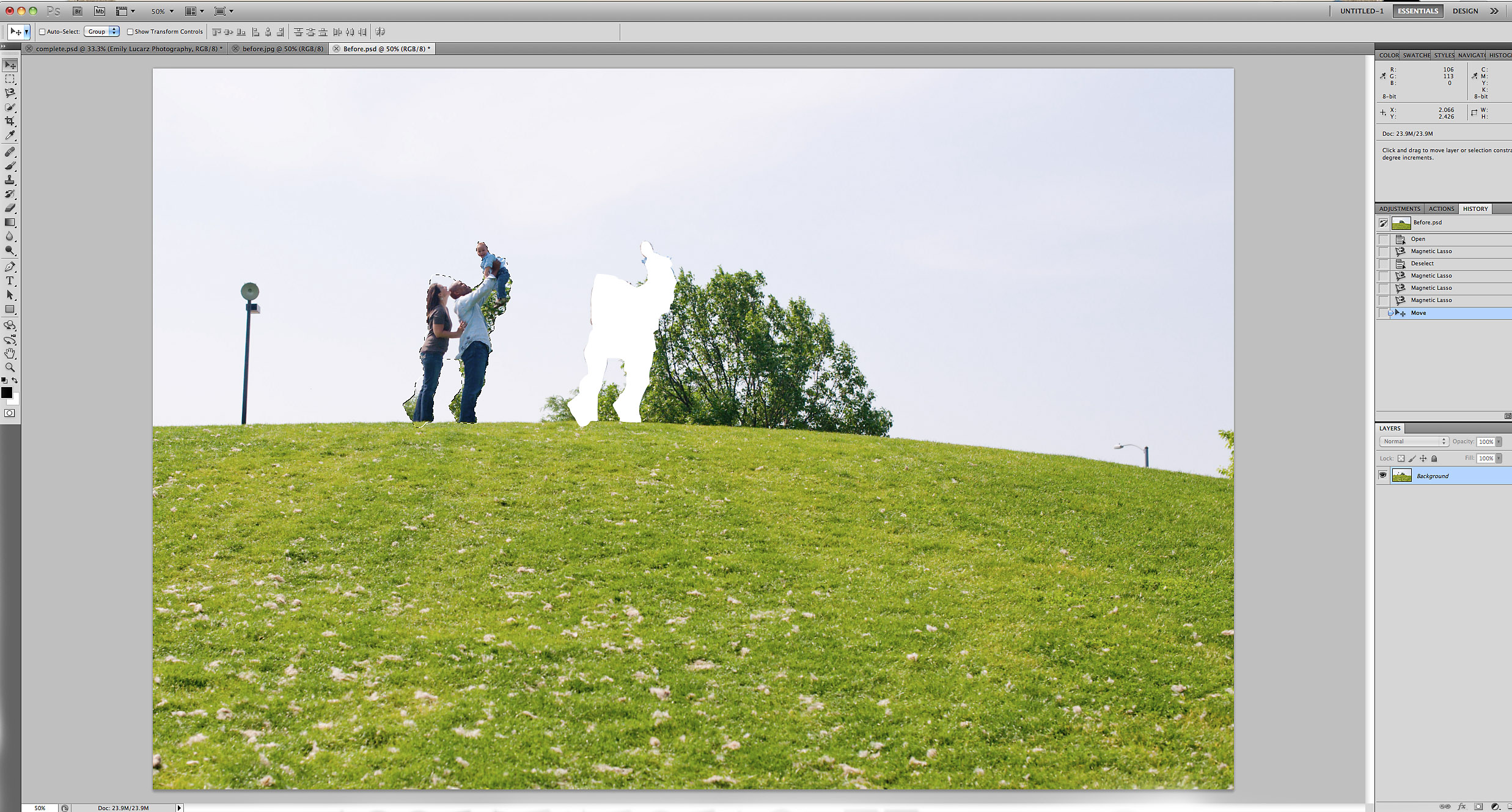
Ya ada lubang besar, ya masih ada pokok yang saling terkait dalam keluarga. Itu seterusnya! (Sekiranya anda mempunyai CS5, anda juga boleh mencuba Isi Mengetahui Kandungan. Tidak sempurna tetapi sering kali akan membantu atau berjaya menyelamatkan anda dari langkah 2).
2. Pengklonan:
Sudah tiba masanya untuk alat klon yang boleh dipercayai. Saya tidak akan membahas dengan terperinci di sini kerana ini adalah alat biasa yang digunakan oleh jurugambar untuk banyak kejadian. Inilah pemikiran saya melalui proses saya. Langit dalam foto saya cukup terang. Tidak terpadam sepenuhnya, tetapi cukup terang dengan tidak banyak dimensi. Ini adalah peluang yang sempurna bagi saya untuk mengambil langit dan menutupi pokok, tiang cahaya, dan pokok kecil dan tiang ke kanan. Sekiranya langit menjadi lebih biru, akan lebih sukar untuk mengklon dengan tepat. Inilah sebabnya mengapa saya selalu melakukan pengklonan saya dan apa-apa sentuhan lain yang perlu saya lakukan sebelum menjalankan sebarang tindakan, atau menambahkan lapisan penyesuaian.
Untuk mengklon, buat salinan latar belakang gambar anda (atau Jodi tambahkan di sini - anda boleh membuat lapisan baru dan klon kosong dengan memilih sampel semua lapisan). Saya tidak pernah menggunakan gambar latar. Sekiranya saya tidak sengaja melakukan sesuatu yang saya sangat tidak suka, sukar untuk membuat sandaran dan ia juga mempengaruhi imej sebenar anda. Saya tidak akan membincangkan perkara ini kerana Jodi mempunyai banyak tutorial Photoshop di blog ini. Klik pada alat klon anda dan mula menutupi tempat yang anda mahu ditutupi. Inilah bagaimana ia kelihatan setelah saya mengklon di langit.
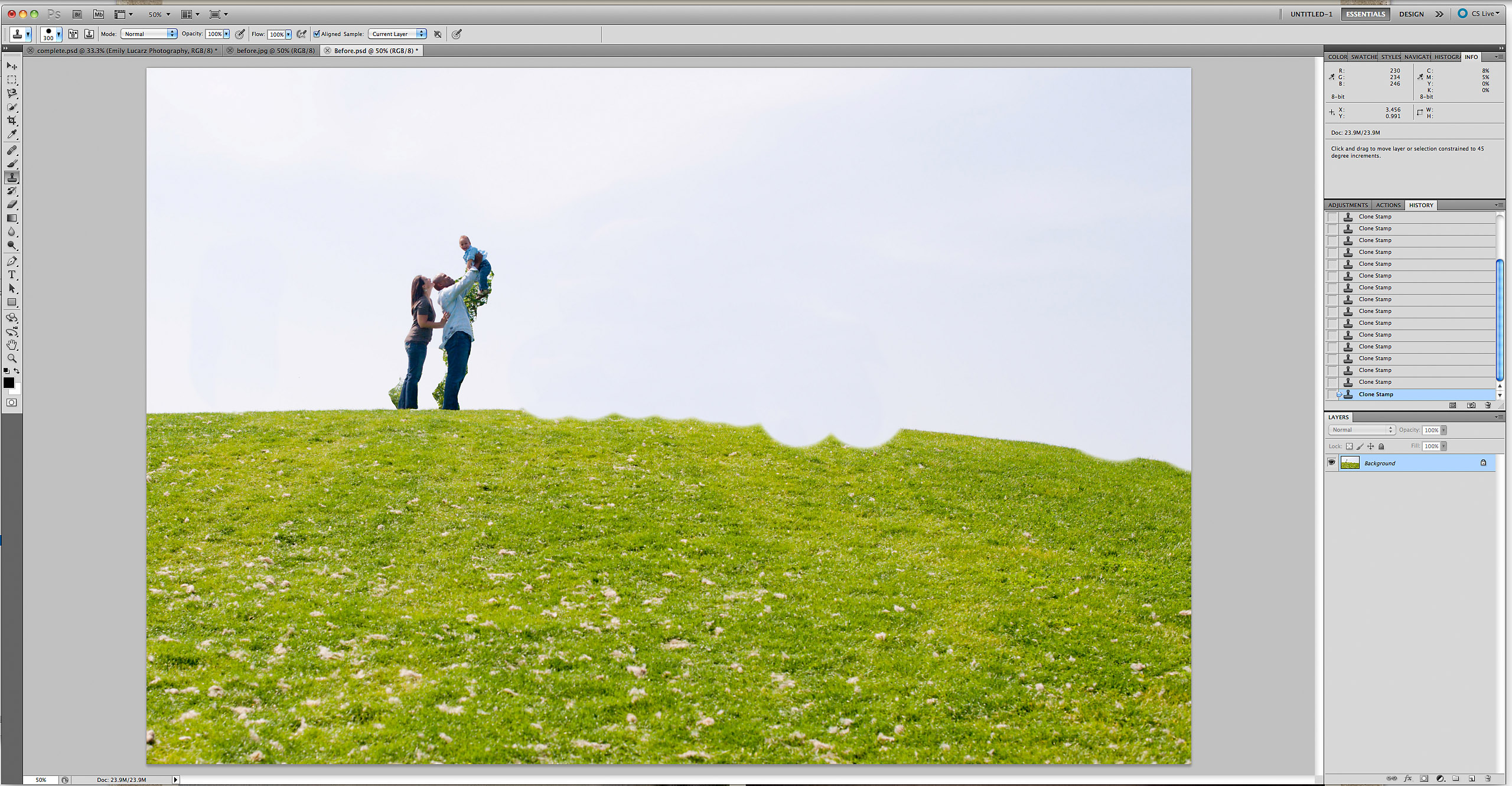
Perhatikan bahawa masih ada sebatang pokok di belakang subjek. Sekiranya saya kembali ke lokasi ini, jelas saya akan membiarkan mereka berdiri di sebelah kiri pokok, tetapi kadang-kadang apabila anda begitu teruja dengan idea, perkara seperti pokok tidak akan menang dalam fikiran anda. Untuk mengkloning di antara keduanya (anda juga dapat menggunakan alat pipet dan cat di sana), saya meletupkan gambar saya sehingga saya HANYA dapat melihat setiap piksel. Dengan cara ini saya dapat menjadikannya sempurna dan menjadikannya kelihatan lebih realistik. Sekiranya anda tidak meletupkan gambar anda semasa mengedit, anda menghadapi risiko memotong hidung, dan lain-lain. Semasa saya melakukan ini, untuk melicinkan garis, akhirnya kaki ibu kelihatan lebih panjang kerana saya memakai seluar jeansnya TAD. Saya akan menjadi sangat keren dengan itu sebagai rakan ibu, jadi saya membiarkannya. Untuk memperbaiki rumput, saya mengklon tempat lain dari rumput dan kombo langit. Rumput bukan garis lurus sehingga saya tidak dapat melukis langit di atasnya. Saya mahu agar rumput tetap melekat agar kelihatan lebih semula jadi. Saya mengambil sampel yang berbeza kerana kami tidak mahu bukit kelihatan sama persis di atas. Apabila anda mengklon, ingatlah untuk memilih kawasan di mana warna sesuai dengan tempat yang ingin anda ganti. Ini juga berlaku untuk langit. Anda tidak mahu percikan putih besar di kawasan yang lebih biru, dll.
Anda kemudian boleh memindahkan keluarga kembali ke tempat mereka ketika ini jika anda mahu… ulangi langkah 1 dan 2. Saya secara peribadi menyukai komposisi tempat saya meletakkannya.
3. Photoshop Tindakan:
A. Rumput lebih hijau. Saya mahu rumput menjadi lebih hijau. Kami mengalami banyak hujan sehingga rumput terlalu jenuh di sini di Chicago. Saya menjalankan MCP rumput lebih hijau, ilusi 1, dari Jodi Beg Trik koleksi. Saya telah menunggu gambar yang sempurna untuk ini. Saya memilih di mana saya mahu rumput muncul dan meninggalkan tindakan pada tahap ketebalan 67%.
B. Sky lebih biru. Seperti yang jelas, saya terkena warna kulit yang menyebabkan langit hampir meletup. Masih ada biru di langit (mungkin sukar untuk diceritakan pada gambar kecil ini) jadi saya berlari langit lebih biru, juga dari Beg Trik koleksi. Saya tidak perlu menambahkan langit yang benar-benar palsu, hanya meningkatkan apa yang ada di sana. Untuk memastikan langit kelihatan semula jadi, saya menetapkan kelegapan hingga 30%. Ia kelihatan sangat menyeronokkan lebih tinggi, tetapi saya ingin realistik ketika ini. Dalam keadaan lain, saya mungkin lebih tinggi, menjadikan langit lebih cerah.
C. Warna satu klik. Kegemaran saya untuk beraksi. Untuk segala-galanya. Saya menjalankan satu warna klik dari Gabungan MCP set. Saya bertopeng beberapa lampu sorot di luar pusat kerana sedikit terlalu terang. Saya juga menurunkan kelegapan kontras, kerana subjek dan rumput mulai menyatu sedikit. Terdapat tangkapan skrin di bawah di mana anda dapat melihat aksi berjalan. Sejujurnya saya tidak perlu banyak melakukan aksi ini seperti yang dimaksudkan untuk foto ini.
4. Burning:
Walaupun tindakan satu klik warna mempunyai lapisan vignet yang hebat, saya mahukan sedikit kelebihan vinget tepi untuk foto ini, jadi saya menggunakan alat bakar saya pada 10% dan memberikan lebih banyak tendangan. Sebagai alternatif, anda boleh menggunakan Aksi Percuma Touch of Darkness Photoshop dan cat pada vignet anda secara tidak merosakkan.

Di sana anda memilikinya! Begitu banyak perkara yang mungkin berlaku di Photoshop, dan lebih-lebih lagi dengan tindakan Jodi dari MCP. Baru fusion tetapkan tindakan saya "pergi ke". Saya hampir SELALU menggunakannya dalam beberapa cara. Ada banyak kali saya akan menjalankannya dan mematikan beberapa lapisan, menambah lapisan, dll. Ia bertujuan untuk semua orang. Ia selalu ada apabila kadangkala foto anda hanya memerlukan "pop" kecil itu.
Emily adalah jurugambar profesional dengan Fotografi Emily Lucarz. Dia pakar dalam fotografi bayi, anak dan keluarga yang baru lahir di Chicago. Emily juga suka menulis mini tutorial untuk calon jurugambar, yang boleh didapati di blognya.
Tiada komen
Tinggalkan komen
Anda mesti log masuk untuk menghantar komen.







































terima kasih kerana artikel. Suka melihat bagaimana orang lain berfungsi. Petua hebat dan saya selalu belajar sesuatu untuk membantu saya dalam pekerjaan saya!
Suntingan indah! Ia sempurna!
Saya sangat gembira melihat tutorial anda, dikongsi untuk dilihat oleh semua! Saya tahu ketika pertama kali melihat ini bahawa ia adalah sesuatu yang sangat istimewa! Pekerjaan yang luar biasa Emily :))
Artikel hebat ... terima kasih! Saya mempunyai soalan ... Apabila saya menggunakan laser magnetik, ia tidak membenarkan saya mengklik kanan. Ada idea? Juga, apabila saya melakukan transformasi bebas untuk memindahkan subjek saya, saya dapat memindahkannya tetapi mereka tidak "hilang" dari tempat mereka mula-mula berada. Saya sangat tersekat ... sebarang pertolongan akan sangat baik. Terima kasih!
Saya SUKA tutorial ini! Terima kasih. Kerja HEBAT, Emily. Sekiranya saya menjadi pelanggan anda, saya akan sangat gembira!
Petua hebat, saya akan mencubanya sekarang (C:
Oh, ini adalah sesuatu yang saya perlukan untuk belajar sebentar tadi. Terima kasih! Saya suka tutorial pertengahan hingga lanjutan seperti ini, sila teruskan. Gambar terakhir * luar biasa * dan saya gembira kerana saya bukan satu-satunya yang begitu teruja dengan idea yang dia lupa untuk memperhatikan perkara seperti, um, pokok. 😉
Terima kasih untuk pautan yang berguna, masih banyak yang perlu dipelajari mengenai Photoshop.
Ini akan menjadi catatan berguna bagi orang-orang untuk jurugambar yang ingin mengetahui tentang tindakan penggunaan dan pembakaran di Photoshop. Terima kasih kerana berkongsi siaran maklumat ini dengan kami!